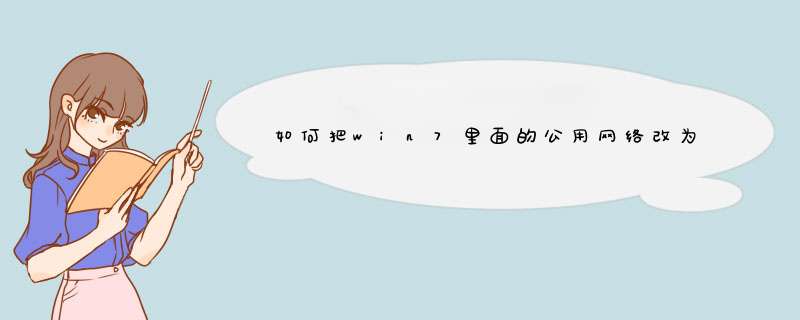
1.打开“控制面板”。
2.打开“网络和共享中心”。
3.如图所示,显示的网络为公共网络。
4.点击家庭网络,更改网络类型。
5.在d出来的提示网络类型已发生改变,点击“关闭”。这样就解决了把win7里面的公用网络改为家庭网络的问题了。
1、在Windows7系统桌面,点击左下角的开始按钮,然后在d出菜单中选择“控制面板”菜单项
2、这时会打开控制面板窗口,在这里选择“网络和Internet”图标,打开网络设置中心
3、在网络设置中心窗口中,我们可以看到网络类型为“公用网络”,如果要进行修改,直接点击“公用网络”快捷链接
4、这时会d出“设置网络位置”的窗口,在这里选择“家庭网络”一项,然后点击确定按钮
5、这时就会打开网络自动设置窗口,系统会自动对网络进行设置,把公用网络修改为家庭网络
6、一会就会d出窗口显示“网络位置现在为家庭”的提示,这时系统已自动把公用网络修改为家庭网络了
7、再次打开网络设置中心,就可以看到刚刚的设置已生效了哦。
win7局域网共享设置方法:1、右键点击任务栏中的网络图标打开菜单,选择打开网络和共享中心;
2、进入“网络和共享中心”后,点击左侧的“更改高级共享设置”;
3、进入“高级共享设置”后,点击展开“家庭或工作”,找到“密码保护的共享”,选择“关闭密码保护”,点击“保存修改”;
4、之后会回到“网络和共享中心”,然后点击左侧“windows防火墙”;
5、进入防火墙后,点击左侧的“打开或关闭windows防火墙”;
6、在自定义设置中,2项都选择“关闭防火墙”,点击确定,让局域网内其他电脑对本电脑的访问不受限制;
7、右键需要共享的文件夹打开菜单,选择“属性”,切换到“共享”选项卡,点击“共享”;
8、在下拉框中选择“Everyone”,点击添加,然后点击共享。
欢迎分享,转载请注明来源:内存溢出

 微信扫一扫
微信扫一扫
 支付宝扫一扫
支付宝扫一扫
评论列表(0条)